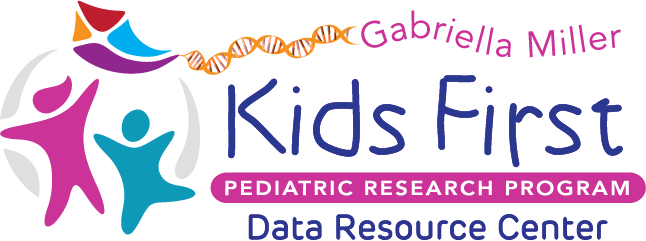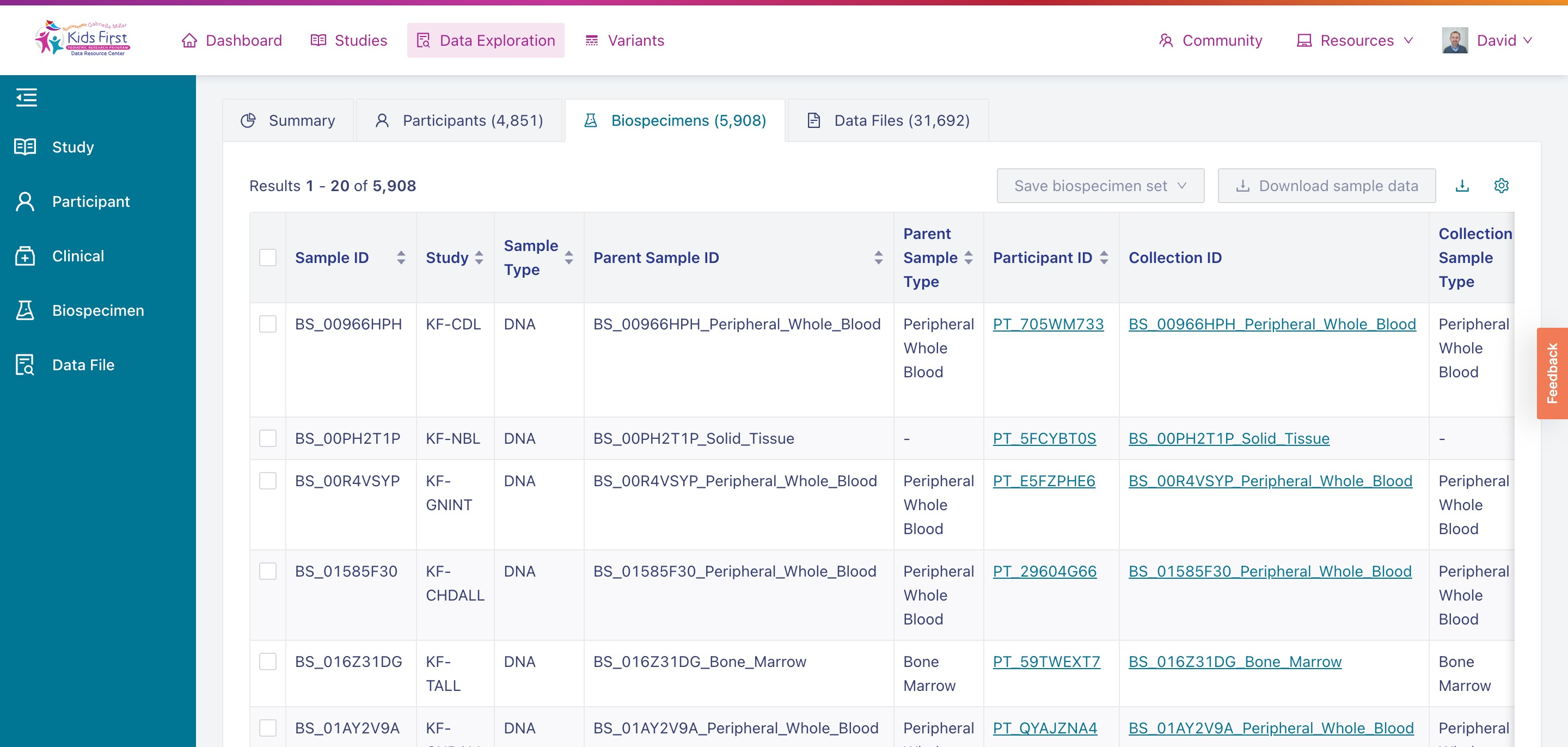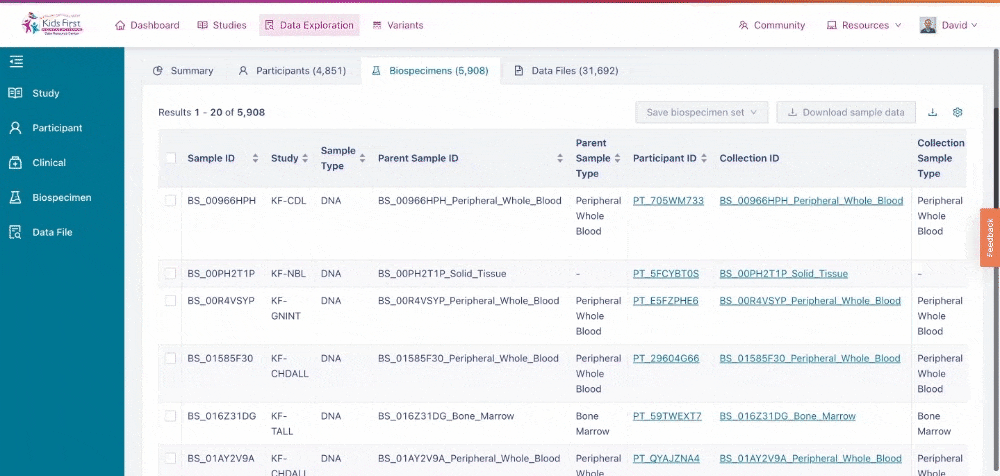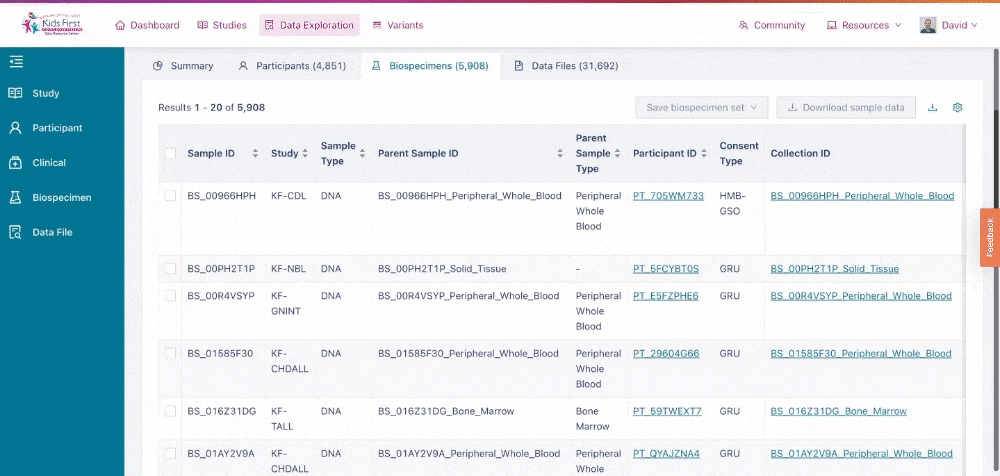数据探索工具中的生物样本
生物样本选项卡提供有关数据探索工具中应用于 Kids First 队列的过滤器返回的生物样本的信息.
用户可以通过选择来访问“生物样本”选项卡, 数据探索工具中的参与者和数据文件选项卡之间.
Kids First 门户数据探索工具中的生物样本选项卡.
添加或删除数据列
生物样本选项卡中的列提供了有关从用户查询返回的参与者的附加信息. 用户可以使用选项卡右上角的齿轮图标添加或删除列.
在数据探索工具的生物样本选项卡中添加或删除列.
生物样本选项卡的默认值如下表所述.
| 栏目标题 | 栏目说明 |
| 样品编号 | 描述 Kids First Portal 中单个样本的唯一标识符. |
| 学习 | 代表参与者参加的 Kids First 研究的短代码. 研究工具中进一步描述了研究 |
| 样品类型 | 样品成分的描述, 例如血浆, 血细胞, 或纯化的核酸. |
| 父样本 ID | 如果生物样本源自第二个生物样本, 此处列出了父样本的 ID. |
| 父样本类型 | 母体样品成分的描述 |
| 参与者ID | 描述 Kids First Portal 中单个参与者的唯一标识符 |
| 集合ID | 描述单个生物样本采集事件的标识符. 单击此列中的值会对同一事件中收集的所有生物样本以及来自该事件的任何派生样本应用过滤器. |
| 采集样本类型 | 从参与者收集的样本类型. |
| 年龄 | 收集样本时参与者的年龄, 自出生后几天内给予. |
| 组织学诊断 (世界) | 分配给与此样本相关的患者的癌症诊断 |
| 样品供应情况 | 生物样本是否可用于研究, 根据要求 |
| 文件 | 与该参与者关联的数据文件的数量. 单击此列中的链接将仅对来自该参与者的生物样本应用过滤器,并将数据探索工具切换到数据文件选项卡. |
下载生物样本数据
在表中选择参与者后, 用户可以使用“下载样本数据”按钮下载生物样本数据. 单击此按钮会生成一个 Excel 文档,其中包含生物样本样本类型和集合 ID 的完整列表.
用户可以选择多页生物样本,也可以通过在表格顶部选择来选择整个队列.
在数据探索工具的生物样本选项卡中下载全套参与者的临床数据.